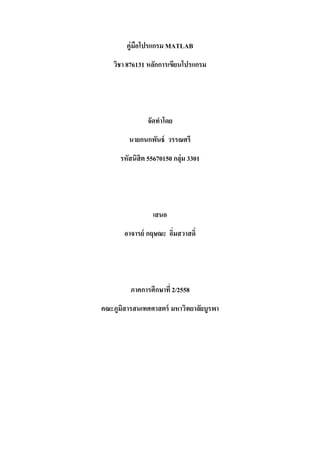
55670150
- 1. คู่มือโปรแกรม MATLAB วิชา 876131 หลักการเขียนโปรแกรม จัดทาโดย นายกนกพันธ์ วรรณศรี รหัสนิสิต 55670150 กลุ่ม 3301 เสนอ อาจารย์ กฤษณะ อิ่มสวาสดิ์ ภาคการศึกษาที่ 2/2558 คณะภูมิสารสนเทศศาสตร์ มหาวิทยาลัยบูรพา
- 2. โปรแกรม MATLAB แมตแล็บ (อังกฤษ : MATLAB : Matrix Laboratory) เป็นซอฟต์แวร์ในการคานวณและ การเขียนโปรแกรมโปรแกรมหนึ่งที่มีความสามารถครอบคลุมตั้งแต่การพัฒนาอัลกอริธึม การ สร้างแบบจาลองทางคณิตศาสตร์ และการทาซิมูเลชั่นของระบบ การสร้างระบบควบคุม และ โดยเฉพาะเรื่อง image processing และ wavelet การสร้างเมตริกซ์ แมตแล็บได้เริ่มต้นขึ้นเพื่อ ต้องการให้เราสามารถแก้ปัญหาตัวแปรที่มีลักษณะเป็นเมทริกซ์ได้ง่ายขึ้น แมตแล็บเริ่มพัฒนา ครั้งแรกโดย Dr. Cleve Molor ซึ่งเขียนโปรแกรมนี้ขึ้นมาด้วยภาษาฟอร์แทรน โดยโปรแกรมนี้ ได้พัฒนาภายใต้โครงการ LINPACK และ EISPACK แมตแล็บสามารถทางานได้ทั้งในลักษณะ ของการติดต่อโดยตรง คือการเขียนคาสั่งเข้าไปทีละคาสั่ง เพื่อให้แมตแล็บประมวลผลไปเรื่อย ๆ หรือสามารถที่จะรวบรวมชุดคาสั่งเรานั้นเป็นโปรแกรมก็ได้ ข้อสาคัญอย่างหนึ่งของแมตแล็บก็ คือ ข้อมูลทุกตัวจะถูกเก็บในลักษณะของแถวลาดับ คือในแต่ละตัวแปรจะได้รับการแบ่งเป็น ส่วนย่อยเล็ก ๆ ขึ้น ซึ่งการใช้ตัวแปรเป็นแถวลาดับในแมตแล็บเราไม่จาเป็นที่จะต้องจองมิติ เหมือนกับการเขียนโปรแกรมในภาษาขั้นต่าทั่วไป ซึ่งทาให้เราสามารถที่จะแก้ปัญหาของตัว แปรที่อยู่ในลักษณะของเมทริกซ์และเวกเตอร์ได้โดยง่าย ซึ่งทาให้เราลดเวลาการทางานลงได้ อย่างมากเมื่อเทียบกับการเขียนโปรแกรมโดยภาษาซีหรือภาษาฟอร์แทรน
- 4. เป็นการทากราฟ plot เป็นกราฟแบบ shading interp
- 8. เสร็จแล้วกด run กด change folder
- 10. plot เป็นการ plot กราฟ (x,y) จะได้ออกมาดังภาพ
- 11. เป็นการตั้งชื่อกราฟ โดยพิมพ์ว่า title (‘…’)
- 12. เป็นการตั้งชื่อแกน x โดยพิมพ์ว่า xlabel (‘…’)
- 13. เป็นการตั้งชื่อแกน y เช่นเดียวกับแกน x แค่เปลี่ยนจาก xlabel (‘…’) เป็น ylabel (‘…’)
- 14. เป็นการเปลี่ยนสีเส้นของกราฟ โดยพิมพ์ว่า plot(x,y,'red') จะได้เป็นเส้นสีแดงออกมา
- 20. เป็นการ plot กราฟแบบรวมๆ plot(x,t,'--r',y,t,'-.b',z,t,'-^k')
- 28. ไปที่ new script ใส่โค้ดที่มีลงไป จากนั้นกด run
- 30. กด data cursor เป็นการบอกค่าความสูง
- 31. DEM & topotoolbox เป็นการกาหนดโฟลเดอร์ของ topotoolbox จะได้ออกมาดังภาพ
- 32. เลือกไฟล์ที่ต้องการ จากนั้นกด save แล้ว close ได้เลย
- 39. เป็นการ export แบบ ascii เป็นการ export แบบ geotiff
- 40. เป็นการทา fillsinks FD = FLOWobj(DEMf); A = flowacc(FD); imageschs(DEM,dilate(sqrt(A),ones(5)),'colormap',flipud(copper)); เป็นการผ่านการ fillsinks มาแล้ว จะได้ออกมาดังภาพ
- 41. DB = drainagebasins(FD); DB = shufflelabel(DB); nrDB = numel(unique(DB.Z(:)))-1; % nr of drainage basins STATS = regionprops(DB.Z,'PixelIdxList','Area','Centroid'); imageschs(DEM,DB); hold on for run = 1:nrDB; if STATS(run).Area*DB.cellsize^2 > 10e6; [x,y] = ind2coord(DB,... sub2ind(DB.size,... round(STATS(run).Centroid(2)),... round(STATS(run).Centroid(1)))); text(x,y,... num2str(round(STATS(run).Area * DB.cellsize^2/1e6)),... 'BackgroundColor',[1 1 1]); end end hold off title('drainage basins (numbers refer to drainage basin area in km^2)') เป็นการแบ่งลักษณะของลุ่มน้า จะได้ออกมาดังภาพ
- 42. Image Processing เป็นการกาหนดโฟลเดอร์เพื่อนามาใช้ทางาน เลือกภาพที่เราต้องการจากที่ save ไว้ในโฟลเดอร์ของเรา
- 43. เป็นการกาหนดตัวแปรของภาพที่ 1 กด enter แล้วจะได้ดังภาพ
- 51. เปิดภาพที่ 2 ขึ้นมา โชว์ภาพที่ 2 ขึ้นมา
- 61. 3D Stereo Pair เลือกภาพที่ได้จากการค้นหา stereo pair จากนั้นเลือก select แล้วคลุมภาพครึ่งด้านซ้าย แล้วกด crop
- 62. เลือกที่ save ดังภาพ และทาภาพครึ่งด้านขวาเช่นเดียวกับครึ่งด้านซ้าย ไปที่ matlab กดดังภาพ เพื่อเลือกภาพที่เราต้องการ
- 64. จากนั้นกด run จะได้ภาพ 3D ดังภาพ
- 75. กดที่ load image แล้วเลือกภาพขึ้นมา จะได้ออกมาดังภาพ